Verschneidung mit Puffer
Dieses Custom Tool erlaubt es dem Endanwender rund um Geometrien Puffer zu erzeugen sowie diese mit ausgewählten Objekten, die innerhalb der Pufferzone liegen, zu verschneiden.
Voraussetzungen:
•Es muss ein Selektionswerkzeug konfiguriert sein (z. B. Rechteck selektieren).
•Die Selektionsthemen/-Layer müssen identifizierbar/selektierbar sein.
|
Nähere Details zur Konfiguration von identifizierbaren/selektierbaren Layern finden Sie im Kapitel Selektierbare/Identifizierbare Layer festlegen |
Konfiguration:
Konfigurieren Sie dazu das Custom Tool Intersect_buffer.htm aus dem Verzeichnis C:\Tomcat\webapps\<WebOffice application>\pub\custom_tools\Intersect_buffer wie folgt:
(1) Web-Integration - generisches Werkzeug
Konfigurieren Sie ein generisches Werkzeug aus der Gruppe Web-Integration mit den folgenden Parametern:
•URL der externen Seite: pub/custom_tools/Intersect_buffer.htm
•Tool tip: Intersect Buffer
•JavaScript-Funktion: callFromWO
•Werkzeug-Icon: pub/images/customtool/ct_buffer.png
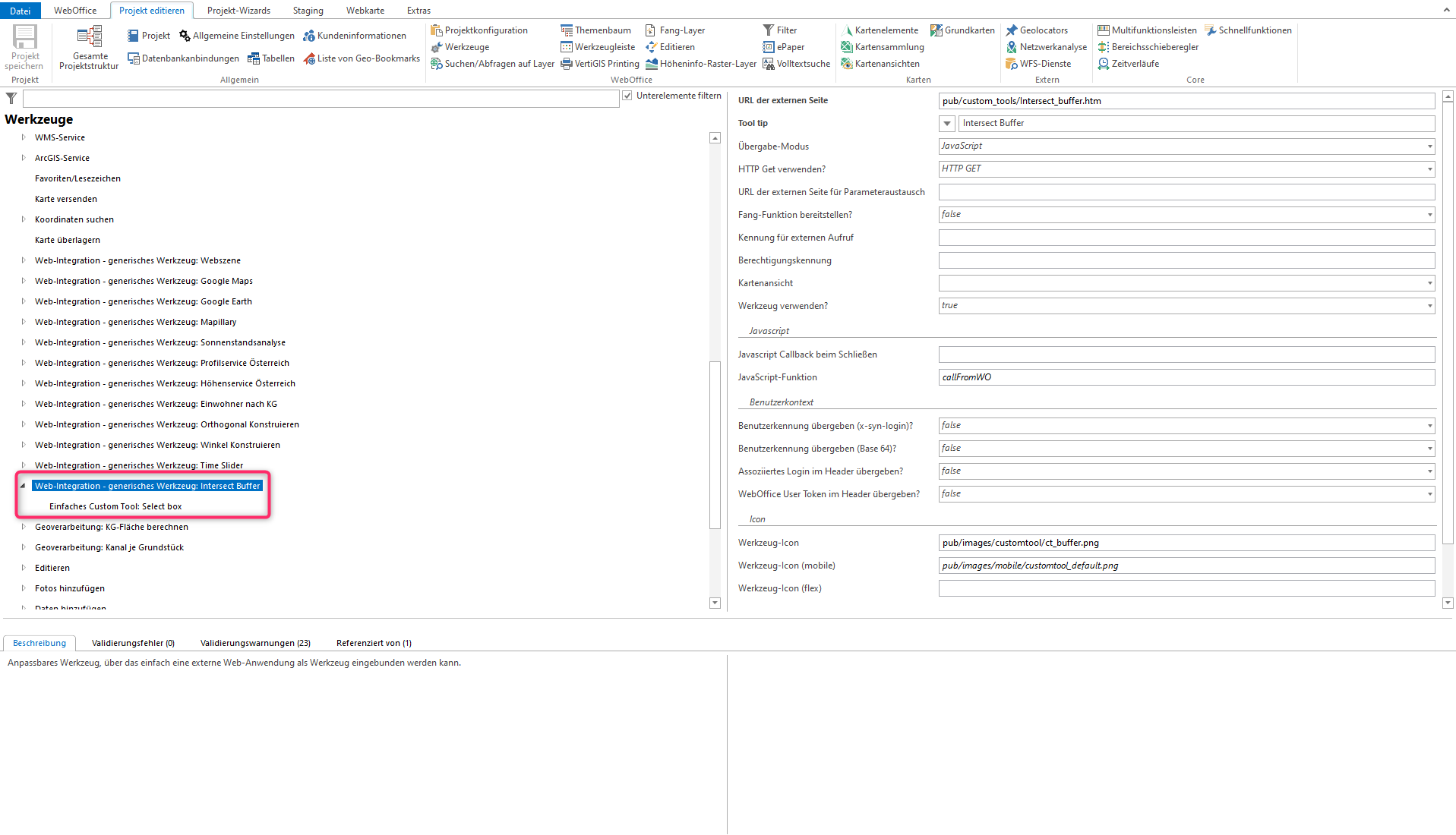
(2) Einfaches Custom Tool
Konfigurieren Sie für das generische Werkzeug ein Einfaches Custom Tool. Wählen Sie beim Werkzeug-Modus Select box aus.
Anwendung im WebOffice core Client:
Das Custom Tool kann zur Multifunktionsleiste im WebOffice core Client hinzugefügt werden.
Selektieren Sie Objekte oder suchen Sie nach Objekten die Ihre Ausgangsobjekte darstellen sollen.
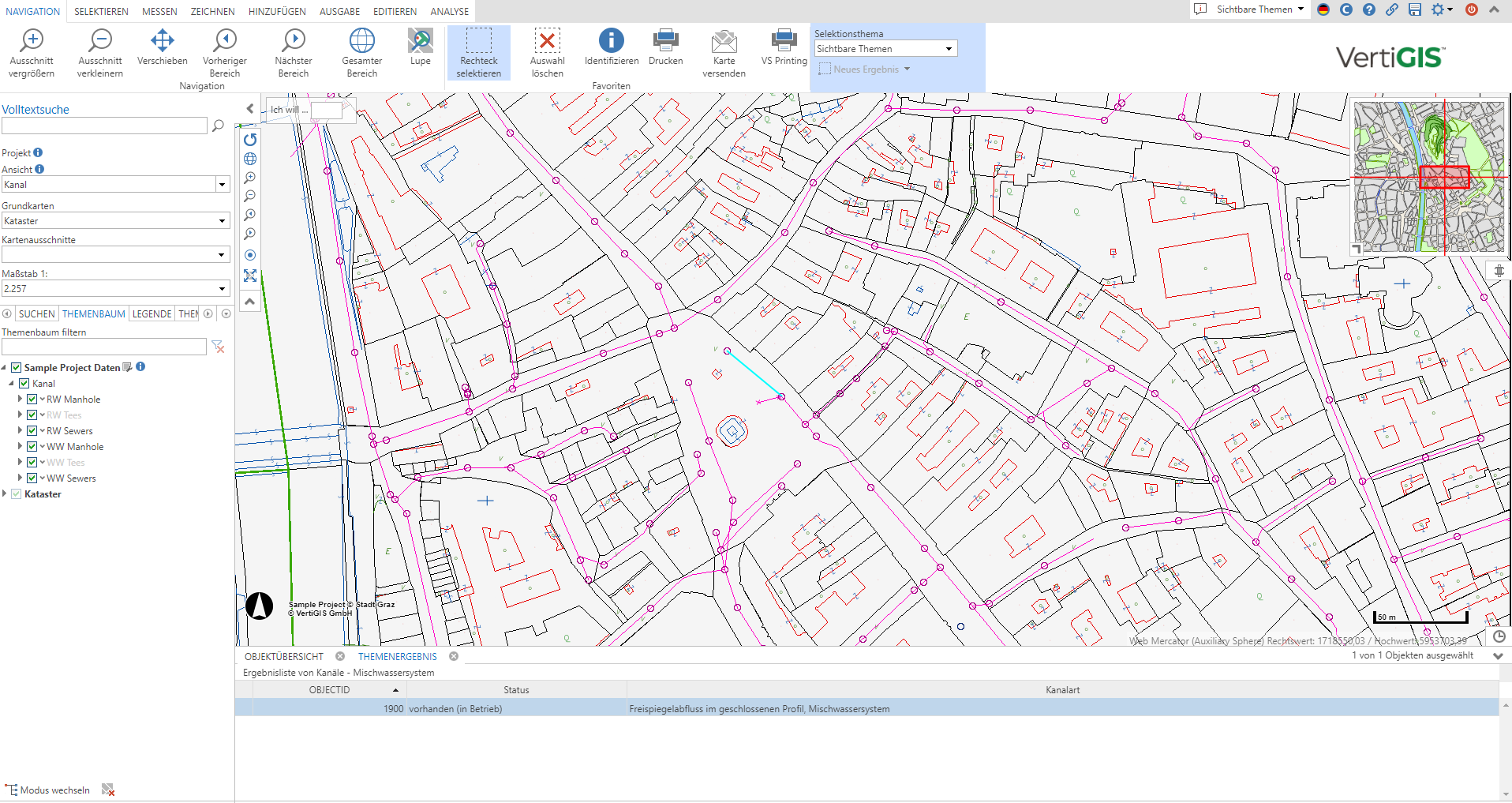
Es muss das richtige Thema mithilfe des Buttons "Selektionsthema" ausgewählt sein. Mittels Klick auf den Button "Selektierte Einträge übernehmen" übernehmen Sie von der Ergebnisliste die Objekte für die weiteren Pufferoperationen.
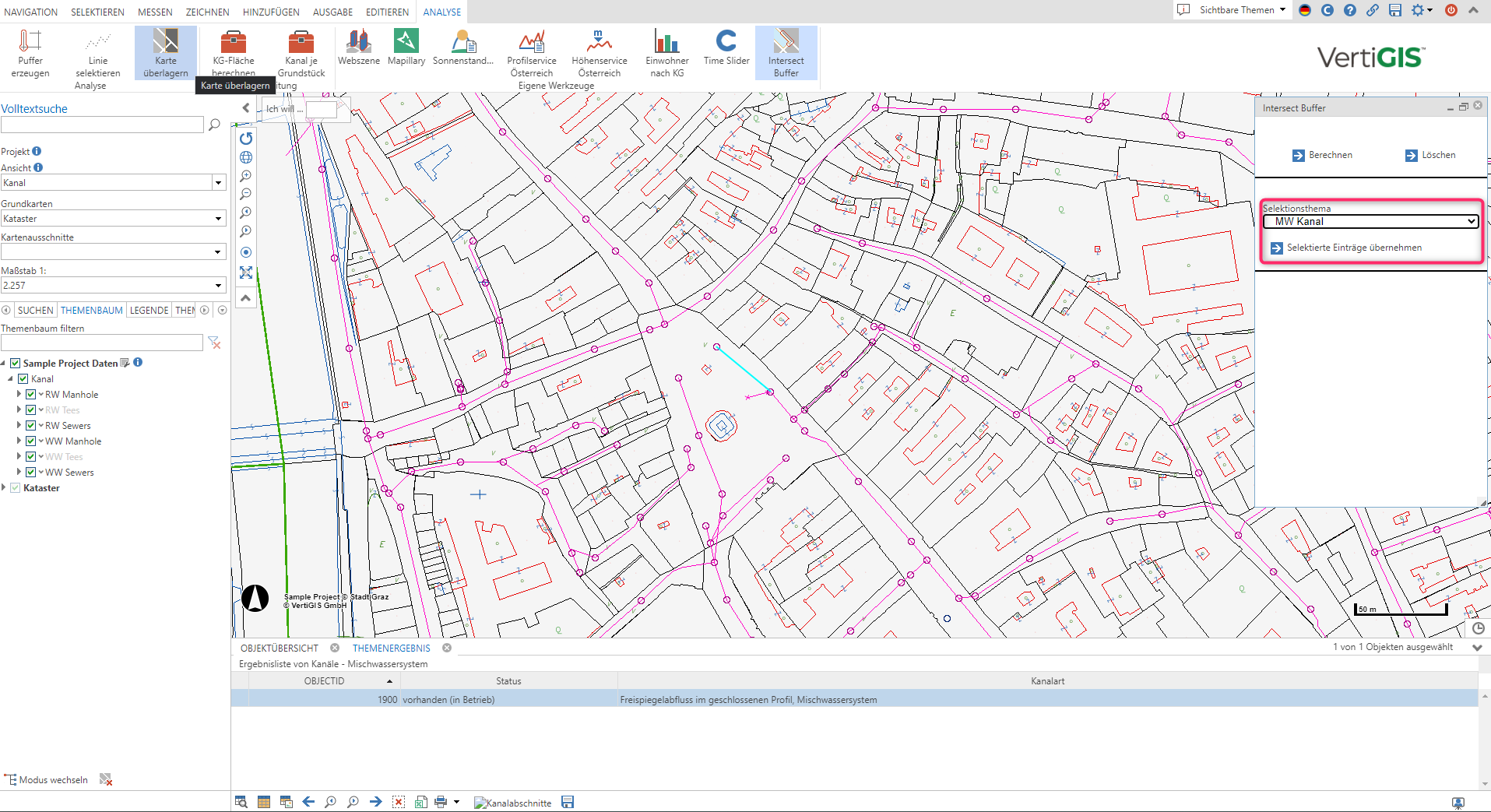
Als nächstes muss das Pufferthema ausgewählt werden, selektieren Sie Ihre Objekte entsprechend. Definieren Sie dann die gewünschte Pufferdistanz, womit Sie mit einem Klick auf die Schaltfläche "Puffern" eine Pufferfläche erstellen. Mittels Klick auf den Button "Selektierte Einträge übernehmen" werden erneut die Objekte übernommen.
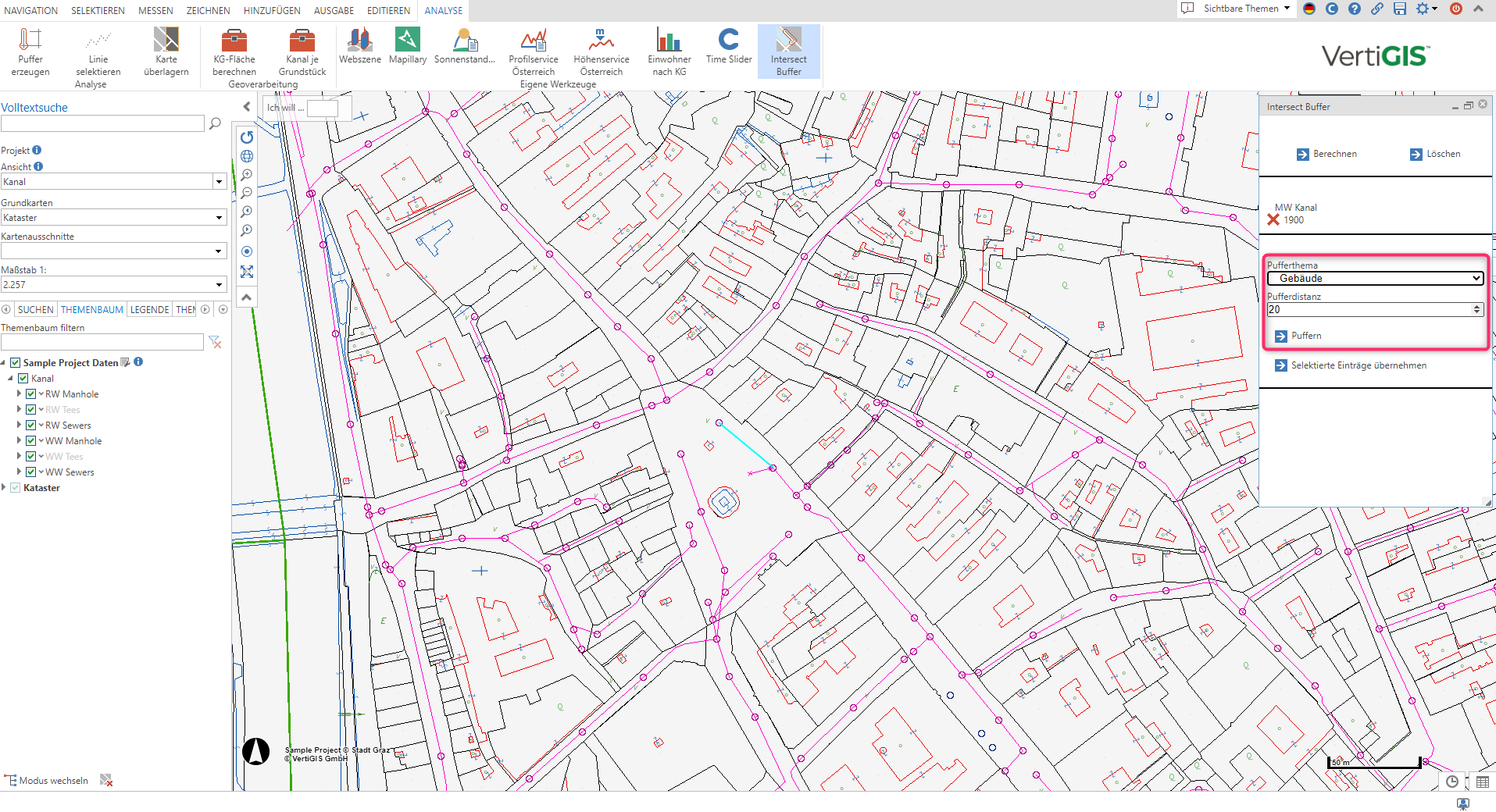
Es öffnet sich anschließend die Ergebnisliste vom Pufferthema mit allen Objekte, die in der Pufferzone liegen. Diese werden selektiert dargestellt (siehe unten türkis umrandet).
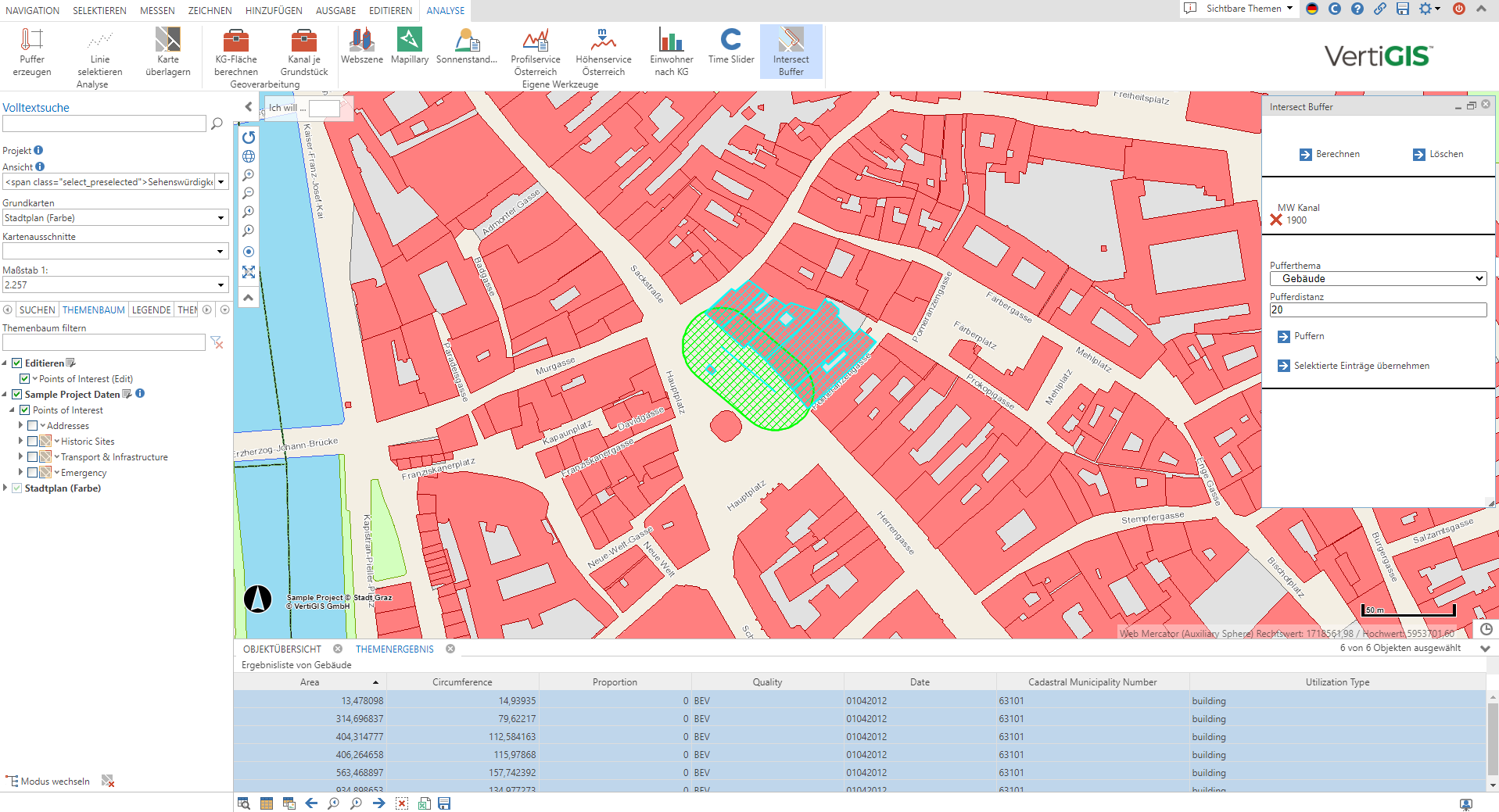
In der Ergebnisfeldliste/Attributtabelle können händisch nur jene Objekte ausgewählt werden, die für die Verschneidung benötigt werden. Wichtig ist hierbei den Button "Selektierte Einträge übernehmen" noch einmal anzuklicken, damit die Objekte übernommen werden.
Nun können Sie mittels Klick auf den Button "Berechnen" eine Verschneidung der beiden Themen erzeugen.
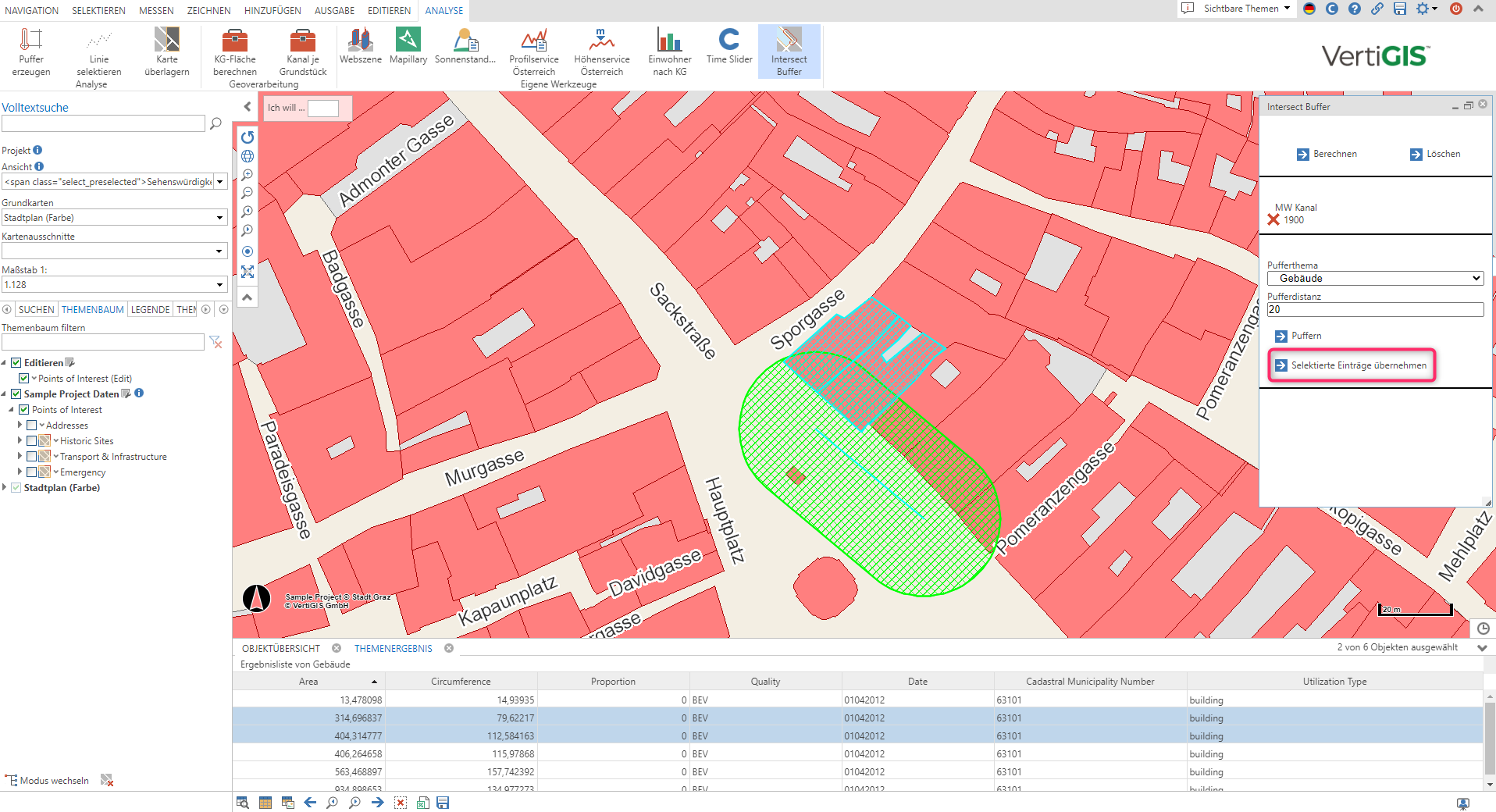
Somit ist die Verschneidung abgeschlossen (siehe Bild unten).Optional kann das Ergebnis mit einem Messwerkzeug angepasst werden.
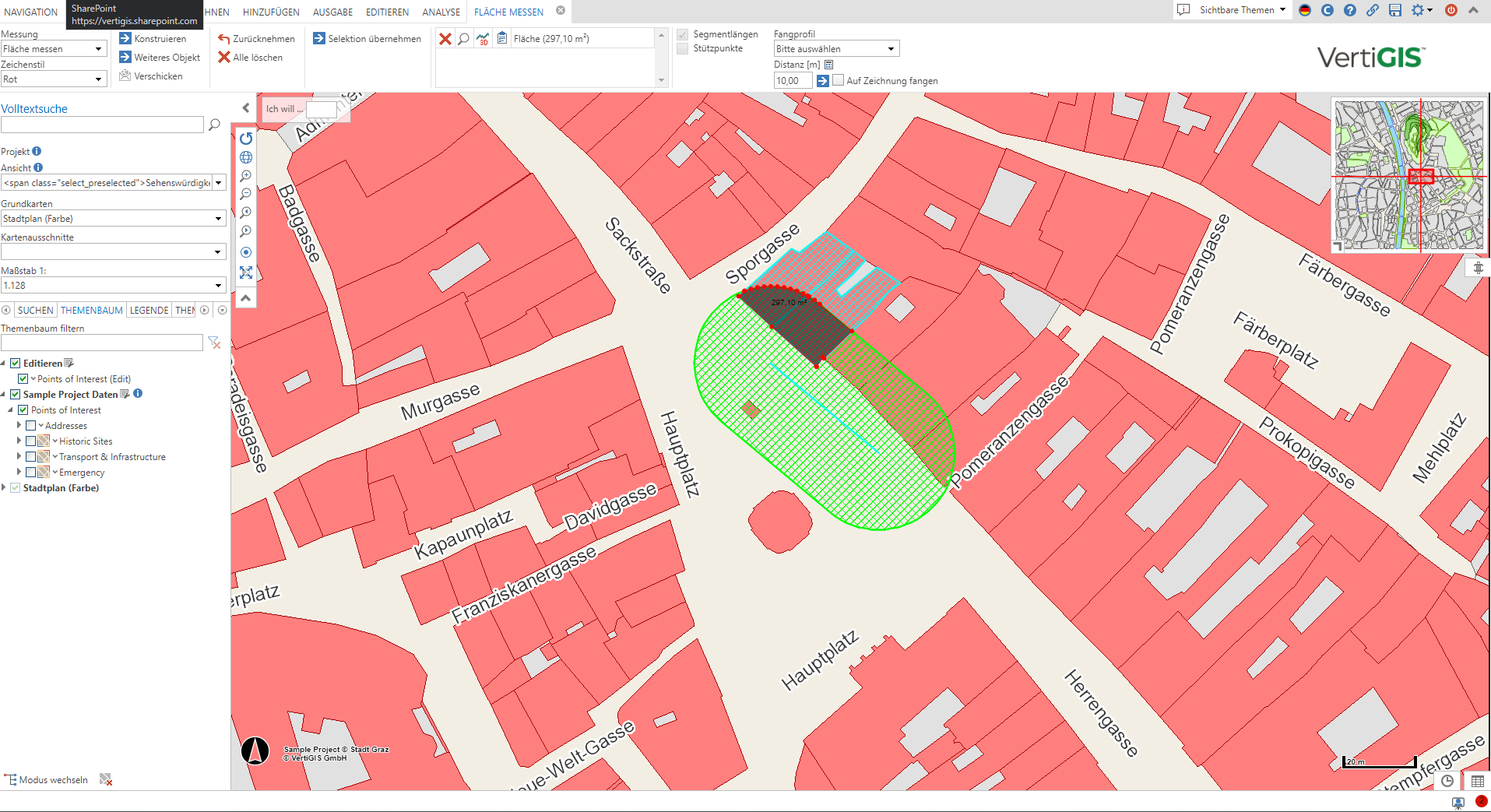
|
Nähere Details zur Konfiguration eines generischen Werkzeuges finden Sie im Kapitel Web-Integration - generisches Werkzeug.
Mehr Informationen bezüglich Messfunktionen finden Sie hier: Messen/Zeichnen |
